
Aktif bir kullanıcının bir antivireğe ihtiyacı var, çünkü sistemde meydana gelen işlemlerin izini sürdürmek her zaman mümkün değildir. Ve farklı olabilirler, çünkü yanlışlıkla sadece bir kötü amaçlı dosyayı indirerek bile, bilgisayarı ciddi şekilde "enfekte edebilir". Kötü niyetli programlar birçok amacı olabilir, ancak her şeyden önce, sisteme giren kullanıcıyı takip ederler ve kötü amaçlı kodlarını gerçekleştirirler.
Yüklü antivirüs hakkında bilgi farklı durumlarda faydalı olabilir. Örneğin, bir kişi bir bilgisayar veya dizüstü bilgisayar satın aldığında, sistemi diğer kişilerden ayarlama ve kurma hizmetlerini kullanabilir. Eve geldikten sonra, ne tür bir koruma olduğunu merak ediyor olabilir. Farklı durumlar var, ancak kurulu antivirüsü öğrenmek için basit ve etkili bir yol var.
Savunmayı arıyoruz
Programın kendisinin "Denetim Masası" aracılığıyla görüntülendiği yüklü yazılım arasında sonsuz bir arama anlamına gelmeyen en etkili yollardan biri. Windows, bilgisayarda kurulu olan savunmayı öğrenme fırsatı var, bu nedenle kullanmak için daha etkilidir. İstisna, hatalı yüklü uygulamalar olur, çünkü listede görüntülenmeyebilir.
Bu örnek, Windows 10 sisteminde gösterilmiştir, bu nedenle bazı adımlar diğer sürümler için çakışmayabilir.
- Görev çubuğunda, büyüteç simgesini bulun.
- Arama çubuğunda, "panel" kelimesini girmeye başlayın ve ardından "Kontrol paneli" sonucu seçin.
- "Sistem ve Güvenlik" bölümünde "Bilgisayar Durumunu Kontrol Et" seçeneğini seçin.
- Güvenlik sekmesini açın.
- Windows Güvenlik Bileşenlerinden 10'undan sorumlu bir programlar listesiyle sağlanacaksınız. "Virüslere karşı koruma", simge ve antivirüs programının adı gösterilir.
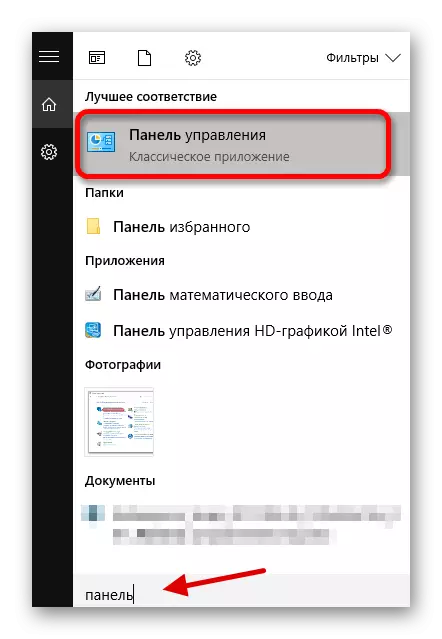
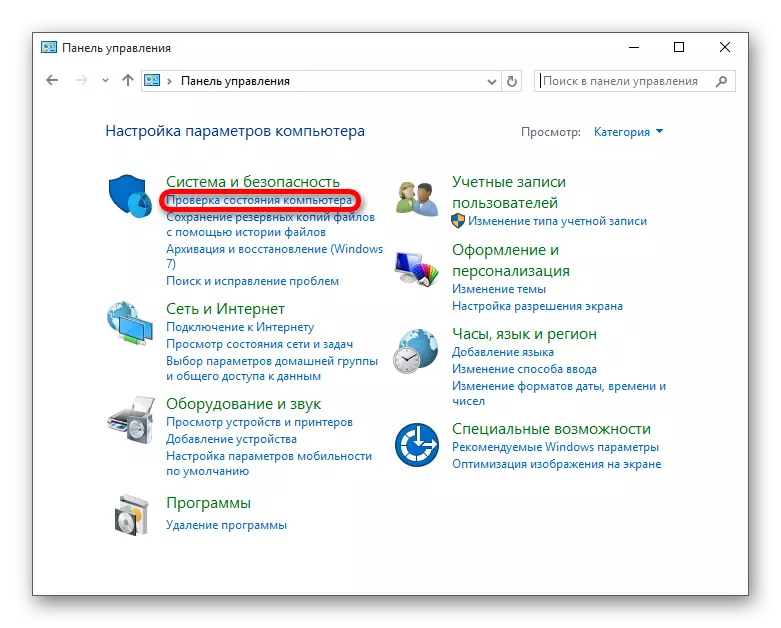

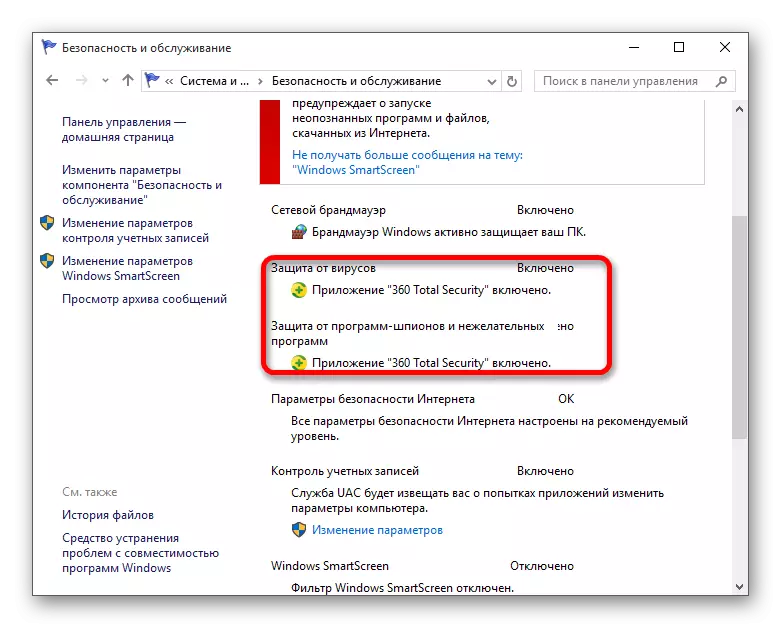
Ders: 360 toplam güvenliği geçici olarak nasıl devre dışı bırakılır
Tepsideki program listesini gözden geçirerek daha kolay yapabilirsiniz. Simgelerdeki fare imlecini girdiğinizde, çalışan programın adı gösterilecektir.
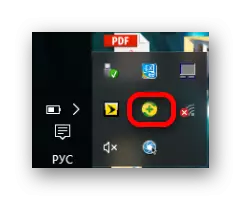
Böyle bir arama, az bilinen antivirüsler için veya ana virüsten koruma programlarını tanımayan kullanıcılar için uygun değildir. Ve ayrıca, koruma tepside parlamayabilir, bu nedenle "kontrol paneli" ile görüntüleme yöntemi en güvenilirdir.
Peki, hiçbir antivirüs bulunamadıysa, zevkinize bir şey indirebilirsiniz.
